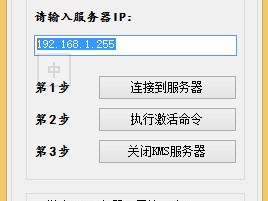在linux上共享文件夹windows下看
*******************************************
首先给linux设一个ip,要和windows是一个网段的
mkdir /share —————在根下创建文件夹(除了root的目录下不能创建其他都可以)
chmod 777 /share/ ————给share文件夹赋权
vi /etc/samba/smb.conf ————(编辑samba下的smb.conf文件)
编辑security = share———-一般在第58行
编辑最后面的 286 [weihaiyang]
287comment = share
288path =/share
289valid users = nobody
290public = yes
291writable = yes
292printable = no
293create mask = 0765 (前面的数字是行数)
service smb restart 重启smb服务
然后在windows下的“运行”里输入linux的ip就OK了
[data]
path = /data
writeable = yes
guest ok = yes
注:这个共享,你可以先在图形界面上操作,然后去cat这个文件,就能看到变化,共享后,就是在smb.conf的后面加上这一段,几个共享,几段,如果更改访问权限,是直接改上面的。
这是第二段,但这段稍微复杂,就是多用户多共享,密码访问,道理跟第一段类似,只是复杂点。
在linux建立共享文件夹
我们今天要实现的环境是,假如公司有财务,技术,领导3个部门,我们分别为3个部门建立3个用户组为caiwu,network,lingdao;
三个部门里各有2个用户,我们建用户分别为caiwu01,caiwu02,network01,network02,lingdao01,lingdao02
然后我们分别就公司的具体情况建立相应的目录及访问权限,通过以下的例子,希望大家能在平时的工作中灵活的应用samba的安全权限来设置你们的samba文件服务器。
1。首先服务器采用用户验证的方式,每个用户可以访问自己的宿主目录,并且只有该用户能访问宿主目录,并具有完全的权限,而其他人不能看到你的宿主目录。
2。建立一个caiwu的文件夹,希望caiwu组和lingdao组的人能看到,network02也可以访问,但只有caiwu01有写的权限。
3。建立一个lindao的目录,只有领导组的人可以访问并读写,还有network02也可以访问,但外人看不到那个目录
4。建议一个文件交换目录exchange,所有人都能读写,包括guest用户,但每个人不能删除别人的文件。
5。建议一个公共的只读文件夹public,所有人只读这个文件夹的内容。
好,我们先来前期的工作
#groupaddcaiwu
#groupaddnetwork
#groupaddlingdao
#useraddcaiwu01-gcaiwu
#useraddcaiwu02-gcaiwu
#useraddnetwork01-gnetwork
#useraddnetwork02-gnetwork
#useraddlingdao01-glingdao
#useraddlingdao02-glingdao
然后我们使用smbpasswd-acaiwu01的命令为6个帐户分别添加到samba用户中
#mkdir/home/samba
#mkdir/home/samba/caiwu
#mkdir/home/samba/lingdao
#mkdir/home/samba/exchange
#mkdir/home/samba/public
我们为了避免麻烦可以在这里把上面所有的文件夹的权限都设置成777,我们通过samba灵活的权限管理来设置上面的5点要求。
以下是我的smb.conf的配置文件
[global]
workgroup=bmit
#我的网络工作组
serverstring=Frank’sSambaFileServer
#我的服务器名描述
security=user
#使用用户验证机制
encryptpasswords=yes
smbpasswdfile=/etc/samba/smbpasswd
#使用加密密码机制,在win95和winnt使用的是明文
其他的基本上可以按照默认的来。
[homes]
comment=HomeDirectories
browseable=no
writable=yes
validusers=%S
createmode=0664
directorymode=0775
#homes段满足第1条件
[caiwu]
comment=caiwu
path=/home/samba/caiwu
public=no
validusers=@caiwu,@lingdao,network02
writelist=caiwu01
printable=no
#caiwu段满足我们的第2要求
[lingdao]
comment=lingdao
path=/home/samba/lingdao
public=no
browseable=no
validusers=@lingdao,network02
printable=no
#lingdao段能满足我们的第3要求
[exchage]
comment=ExchangeFileDirectory
path=/home/samba/exchange
public=yes
writable=yes
#exchange段基本能满足我们的第4要求,但不能满足每个人不能删除别人的文件这个条件,即使里设置了mask也是没用,其实这个条件只要unix设置一个粘着位就行
chmod-R1777/home/samba/exchange
注意这里权限是1777,类似的系统目录/tmp也具有相同的权限,这个权限能实现每个人能自由写文件,但不能删除别人的文件这个要求
[public]
comment=ReadOnlyPublic
path=/home/samba/public
public=yes
readonly=yes
#这个public段能满足我们的第5要求。
到此为止我们的设置已经能实现我们的共享文件要求,记得重启服务哦
#/etc/rc.d/init.d/smbrestart
如果大家没有winodws,不妨先用samba的cilent端命令来测试一下
命令的用法我在这里只举几个例子,具体的大家去试验
smbclient-L服务器ip-N
guest帐户查询你的服务器的samba共享情况,你可以检验一下是否lingdao目录时候能被guest帐户看到,应该是看不到的,当然你也可以以某个用户的名义查看
smbclient-L服务器ip-Ucaiwu01
系统会提示密码,只要输入smb密码就行。
smbclient//服务器ip/caiwu-Ucaiwu01
#以caiwu01用户的名义登录caiwu目录
smbmount//服务器ip/caiwu/mnt/caiwu-ousername=caiwu01
#把服务器的财务目录映射到本地的/mnt/caiwu目录
linux访问windows的共享文件
linux可以通过Samba访问windows共享文件,如果smb的服务已经启动了的话,直接在浏览器中输入:smb://172.30.7.48/ 后就会列出共享的文件夹,然后点击一个文件夹,如果需要密码的话就会提示用户输入密码。
Samba的概念和使用如下:
1 Samba 简介
Samba(SMB是其缩写) 是一个网络服务器,用于Linux和Windows共享文件之用;Samba 即可以用于Windows和Linux之间的共享文件,也一样用于Linux和Linux之间的共享文件;不过对于Linux和Linux之间共享文件有更好的网络文件系统NFS,NFS也是需要架设服务器的;
大家知道在Windows 网络中的每台机器即可以是文件共享的服务器,也可以同是客户机;Samba 也一样能行,比如一台Linux的机器,如果架了Samba Server 后,它能充当共享服务器,同时也能做为客户机来访问其它网络中的Windows共享文件系统,或其它Linux的Sabmba 服务器;
我们在Windows网络中,看到共享文件功能知道,我们直接就可以把共享文件夹当做本地硬盘来使用。在Linux的中,就是通过Samba的向网络中的机器提供共享文件系统,也可以把网络中其它机器的共享挂载在本地机上使用;这在一定意义上说和FTP是不一样的。
Samba 用的netbios协议,如果您用Samba 不成功,
Linux与Windows 、Linux 和 Linux
2 Samba 功能和应用范围
Samba 应该范围主要是Windows和Linux 系统共存的网络中使用;如果一个网络环境都是Linux或Unix类的系统,没有必要用Samba,应该用NFS更好一点;
那Samba 能为我们提供点什么服务呢?主要是共享文件和共享打印机;
3 Samba 两个服务器相关启动程序、客户端及服务器配置文件等;
3.1 Samba 有两个服务器,一个是smb,另一个是nmb;
smb 是Samba 的主要启动服务器,让其它机器能知道此机器共享了什么;如果不打开nmb服务器的话,只能通过IP来访问,比如在Windows的IE浏览器上打入下面的一条来访问;
\192.168.1.5共享目录
\192.168.1.5opt
而nmb是解析用的,解析了什么呢?就是把这台Linux机器所共享的工作组及在此工作组下的netbios name解析出来;
一般的情况下,在RPM包的系统,如果是用RPM包安装的Samba ,一般可以通过如下的方式来启动Samba服务器;
[root@localhost ~]# /etc/init.d/smb start
启动 SMB 服务: [ 确定 ]
启动 NMB 服务: [ 确定 ]
如果停止呢?就在smb后面加stop ;重启就是restart
[root@localhost ~]# /etc/init.d/smb stop
[root@localhost ~]# /etc/init.d/smb restart
对于所有系统来说,通用的办法就是直接运行smb 和nmb;当然您要知道smb和nmb所在的目录才行;如果是自己编译的Samba ,您应该知道您把Samba放在哪里了;
[root@localhost ~]# /usr/sbin/smbd
[root@localhost ~]# /usr/sbin/nmbd
查看服务器是否运行起来了,则用下面的命令;
[root@localhost ~]# pgrep smbd
[root@localhost ~]# pgrep nmbd
关掉Samba服务器,也可以用下面的办法,大多是通用的;要root权限来执行;
[root@localhost ~]# pkill smbd
[root@localhost ~]# pkill nmbd
3.2 查看Samba 服务器的端口及防火墙;
查看这个有何用呢?有时你的防火墙可能会把smbd服务器的端口封掉,所以我们应该smbd服务器所占用的端口;下面查看中,我们知道smbd所占用的端口是139和445 ;
[root@localhost ~]# netstat -tlnp |grep smb
tcp 0 0 0.0.0.0:139 0.0.0.0:* LISTEN 10639/smbd
tcp 0 0 0.0.0.0:445 0.0.0.0:* LISTEN 10639/smbd
如果您有防火墙,一定要把这两个端口打开。如果不知道怎么打开。可能你和我一样是新手,还是把防火墙规则清掉也行;
[root@localhost ~]# iptables -F
或
[root@localhost ~]# /sbin/iptables -F
3.3、查看Samba 服务器的配置文件;
如果我们是用Linux发行版自带的Samba软件包,一般情况下Samba服务器的配置文件都位于/etc/samba目录中,服务器的主配置文件是smb.conf;也有有户配置文件 smbpasswd、smbusers和lmhosts等(最好您查看一下这些文件的内容);还有一个文件是secrets.tdb,这个文件是 Samba 服务器启动手自动生成的;我们慢慢根据教程的进度来适当地增加这些文件的说明吧;一下子都说出来,感觉内容太多;所以只能一点一点的来了;
3.4、Samba 在Linux 中的一些工具(服务器端和客户端);
smbcacls smbcontrol smbencrypt smbmount smbprint smbstatus smbtree
smbclient smbcquotas smbmnt smbpasswd smbspool smbtar smbumount
smbd nmbd mount
其中服务器端的是smbd、nmbd、smbpasswd ;其它的大多是客户端;这些并不是都需要一定要精通的,但至少得会用几个;比如smbmount(也就是mount 加参数的用法),还用smbclient等;
3.5 在Linux 中的常用工具mount(smbmount)和smbclient;Windows查看Linux共享的方法;
3.5.1 在Linux系统中查看网络中Windows共享文件及Linux中的Samba共享文件;
一般的情况下,我们要用到smbclient;常用的用法也无非是下面的;
[root@localhost ~]# smbclient -L //ip地址或计算机名
这个以后慢慢补充吧;
3.5.2 在Windows中访问Linux Samba服务器共享文件的办法;
这个简单吧,在网上领居,查看工作组就能看得到,或者在浏览器上输入如下的
\ip地址或计算机名共享文件夹(不是Linux下的共享文件夹名字,定义是smb.conf配置文件中的comment ),比如\192.168.4.223share
这样就能看到这个机器上有什么共享的了,点鼠标操作完成;如果访问不了,不要忘记把Linux的防火墙规划清掉,或让相应的端口通过;
3.5.3 smbfs文件系统的挂载;
mount 的用法,加载网络中的共享文件夹到本地机;mount就是用于挂载文件系统的,SMB做为网络文件系统的一种,也能用mount挂载;smbmount说到底也是用mount的一个变种;
mount 挂载smbfs的用法;
mount -t smbfs -o codepage=cp936,username=用户名,password=密码 , -l //ip地址/共享文件夹名 挂载点
或
mount -t smbfs -o codepage=cp936,username=用户名,password=密码 , -l //计算机名/共享文件夹名 挂载点
或
mount -t smbfs -o codepage=cp936 //ip地址或计算机名/共享文件夹名 挂载点
smbmount的用法:
smbmount -o username=用户名,password=密码 , -l //ip地址或计算机名/共享文件夹名挂载点
smbmount //ip地址或计算机名/共享文件夹名 挂载点
说明:
如果您的服务器是以share共享的,则无需用户名和密码就能挂载,如果出现要密码的提示,直接回车就行;您也可以用smbmount 来挂载,这样就无需用mount -t smbfs来指定文件系统的类型了;
对于挂载点,我们要自己建立一个文件夹,比如我们可以建在/opt/smbhd,这由您说的算吧;
在mount的命令中,我们发现有这样的一个参数codepage=cp936,这是服务器端文件系统的编码的指定,cp936 就是简体中文,当然您可以用utf8等,尝试一下吧。
如果您挂载了远程的smbfs文件系统出现的是简体中文乱码,就要考虑挂载时要指定编码了;
4、由最简单的一个例子说起,匿名用户可读可写的实现;
第一步: 更改smb.conf
我们来实现一个最简单的功能,让所有用户可以读写一个Samba 服务器共享的一个文件夹;我们要改动一下smb.conf ;首先您要备份一下smb.conf文件;
[root@localhost ~]# cd /etc/samba
[root@localhost samba]# mv smb.conf smb.confBAK
然后我们来重新创建一个smb.conf文件;
[root@localhost samba]#touch smb.conf
然后我们把下面这段写入smb.conf中;
[global]
workgroup = LinuxSir
netbios name = LinuxSir05
server string = Linux Samba Server TestServer
security = share
[linuxsir]
path = /opt/linuxsir
writeable = yes
browseable = yes
guest ok = yes
注解:
[global]这段是全局配置,是必段写的。其中有如下的几行;
workgroup 就是Windows中显示的工作组;在这里我设置的是LinuxSir
netbios name 就是在Windows中显示出来的计算机名;
server string 就是Samba服务器说明,可以自己来定义;这个不是什么重要的;
security 这是验证和登录方式,这里我们用了share ;验证方式有好多种,这是其中一种;另外一种常用的是user的验证方式;如果用share呢,就是不用设置用户和密码了;
[linuxsir] 这个在Windows中显示出来是共享的目录;
path = 可以设置要共享的目录放在哪里;
writeable 是否可写,这里我设置为可写;
browseable 是否可以浏览,可以;
guest ok 匿名用户以guest身份是登录;
第二步:建立相应目录并授权;
[root@localhost ~]# mkdir -p /opt/linuxsir
[root@localhost ~]# id nobody
uid=99(nobody) gid=99(nobody) groups=99(nobody)
[root@localhost ~]# chown -R nobody:nobody /opt/linuxsir
注释:关于授权nobody,我们先用id命令查看了nobody用户的信息,发现他的用户组也是nobody,我们要以这个为准。有些系统nobody用户组并非是nobody ;
第三步:启动smbd和nmbd服务器;
[root@localhost ~]# smbd
[root@localhost ~]# nmbd
第四步:查看smbd进程,确认Samba 服务器是否运行起来了;
[root@localhost ~]# pgrep smbd
13564
13568
第五步:访问Samba 服务器的共享;
在Linux 中您可以用下面的命令来访问;
[root@localhost ~]# smbclient -L //LinuxSir05
Password: 注:直接按回车
在Windows中,您可以用下面的办法来访问;
//LinuxSir05/
本文链接:https://kinber.cn/post/45.html 转载需授权!
推荐本站淘宝优惠价购买喜欢的宝贝:

 支付宝微信扫一扫,打赏作者吧~
支付宝微信扫一扫,打赏作者吧~